ツイッターに取り組んでいるとフォロー制限の壁にぶつかることはよくあります。そんな時はフォロー返ししてくれていないアカウントをアンフォローするわけですが、それを目視でやるのは不可能。そこで活用したいのがこちら「MangerFlitter」です。
スポンサー:1日2時間で月1000万円稼ぐアフィリノウハウ
がむしゃらに記事とメルマガを書いて月10万円しか稼げなかった男が、「あること」を導入したことで月1000万円を稼ぐようになった…そのあることを今から公開します。アフィリエイトはコツを掴むと報酬が爆発するケースが多いのでこれはチェックをオススメします。また、今回の企画ではノウハウだけではなくPDF約100冊や、動画約25個も無料とのことですので、これからアフィリエイトに取り組む方にもオススメできる内容ですね。
■無料:1日2時間で月1000万円稼ぐアフィリノウハウ
ManageFlitterとは?
ManageFlitterとはツイッターのフォロー管理サービスを提供している無料のサイトです。
ツイッターは最初のうち、特にフォロワー500名以内規模の場合はフォロー管理も手作業で問題は無いのですが、それを超えると煩雑化します。というよりもむしろ目視で管理するのは不可能に近いです。そこでManageFlitterが活躍するわけですね。
ManageFlitterは、
- 1ヶ月以上ツイートの無いアカウント
- プロフィールイメージが卵のままのアカウント
- 外国語アカウント
- スパムアカウント
- フォローしている全アカウント
などを一覧表示をしてくれるため、フォロー整理がとても楽になります。
中でも注目したい機能は、こちら。
- フォロー返ししてくれないアカウントを一覧表示する機能
です。
ツイッターをビジネス目的で利用する場合、数撃ちゃ当たるじゃないですが、こちらから積極的にフォローを行い、フォロー返しを狙うことがほとんどです。多くの人はそうやってフォロワー数を伸ばし続けています。
しかし、この行為を繰り返すといつか壁に当たります。それが、
フォロワー2000の壁とフォロワー1.1倍の壁
です。
簡単に説明すると、フォローはフォロワーの1.1倍までしかできませんというツイッターのルールです。1.1倍は常時つきまとう壁です。2000の壁は2000までは制限なしでフォローできるけど、2001フォローをするには、1820フォロワーが必要ということですね。
なので定期的にフォロー整理をしておかないと、フォローが出来なくなるという事態に遭遇します。
だからManageFlitterが大活躍するということです。
では物は試し、早速使ってみましょう。
ManageFlitterの導入方法
ManageFlitterの導入は非常に簡単です。サイトにアクセスし、ツイッターで認証するだけ。以上です。とても簡単ですが、英語表記のため、念のため一つ一つ解説をしていきたいと思います。
ManageFlitterにアクセスする
こちらのリンク「ManageFlitter」をクリックし、サイトにアクセスします。その後「Try it for FREE」をクリックしてください。有料版もあるのですが、無料で十分です。
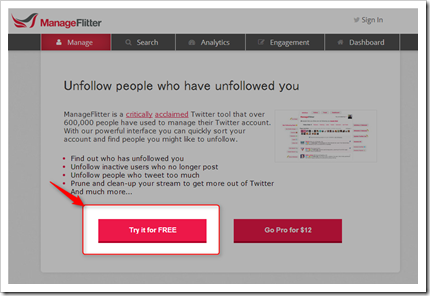
サインインをする
すると、サインイン画面が表示されるので赤いボタン「Connect to Twitter」をクリックしてください。
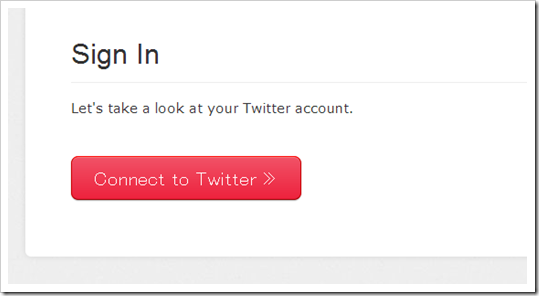
ツイッターアカウントにログイン済みの場合は、以下の画面が表示されます。この場合は「ログイン」をクリックでOKです。
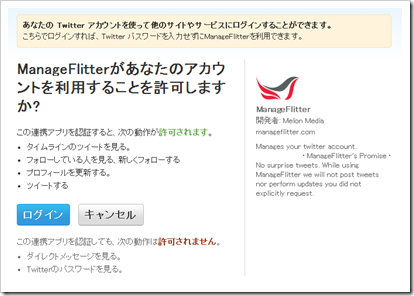
ログインをしていない場合は、以下の画面が表示されます。その場合は任意のアカウントでログインを行って下さい。
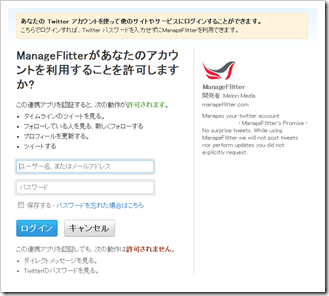
以下の画面が表示されたら無料の「Freebie」を選択しましょう。
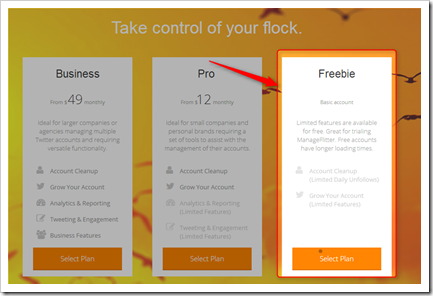
すると読み込みがスタートします。こんな画面になるはずです。
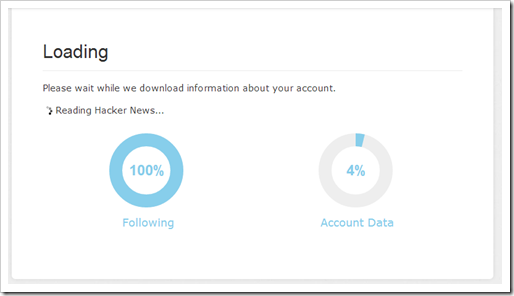
Welcome画面が表示されるので、右下の「Unfollow & Follow」を選択してください。ManageFlitterには、その他にも色々な機能があります。でも私はUnfollow&Followしか触ったことが無いです^^;
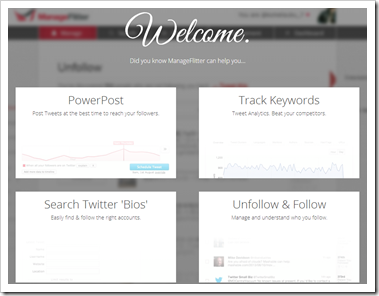
すると画面が開き、トップにこんな表示が出てくると思います。Nextで問題なしです。その後の表示も同じ作業でOKです。
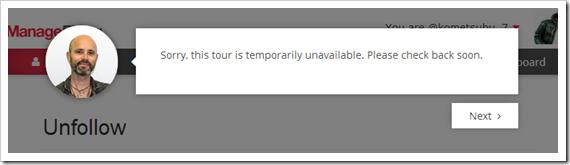
ログイン完了画面
以下の画面が表示されれば、ログイン完了です。
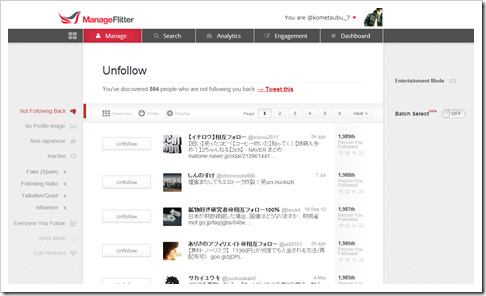
ManageFlitterの使用法
ManageFlitterは英語サイトですが、恐れることはありません。簡単に操作出来ますから、色々触ってみましょう。
フォロー返しの無いアカウントを一覧するには?
フォロー返しの無いアカウントを一覧するには、左メニューの「Not Following Back」を選択します。こちらです。
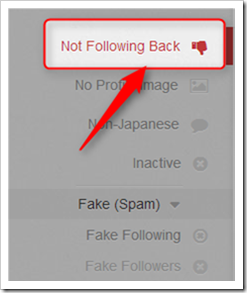
選択すると、以下の画面が表示され、フォロー返しの無いアカウントが一覧出来ます。
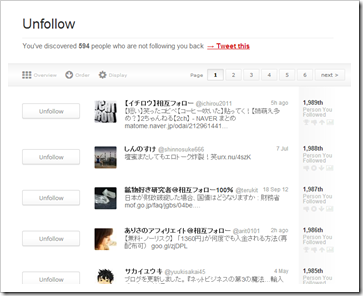
フォローを解除する方法は?
フォローを解除するには2つの方法があります。1つは1つ1つ目視で解除をしていく方法、もう一つは一括選択後に一つ一つ解除していく方法です。
1つずつ解除する方法
以下の「Unfollow」ボタンをクリックするだけで、解除していくことが出来ます。非常に簡単ですね。
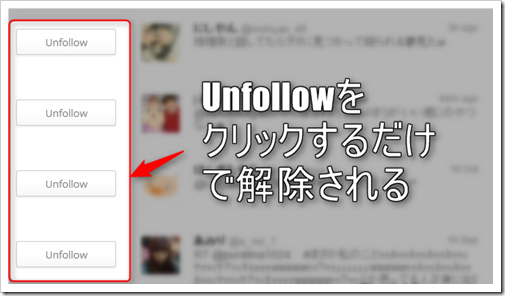
一括選択後に一つ一つ解除する方法
右サイドバートップにある、「Batch Select」とONにしてください。
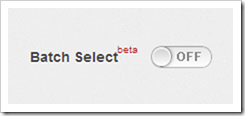 ⇒
⇒ 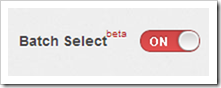
すると、全選択が行われ、その上で解除できる状態になりました。ただフォロー数が多いと、大体の場合でこのようなエラー表記が出ます。簡単に説明すると「選択しすぎだよ!」ということです。
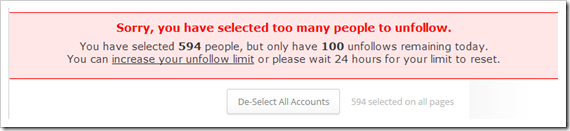
ではどうするか、というと。アンフォローしたいアカウントを一つ一つチェックしていくというやり方が一手目です。これでもOKですね。アンフォローしたくないアカウントを外すことも出来るので個人的にはオススメです。
ただ、これだと1つずつ解除するのと大差はありませんが…(汗
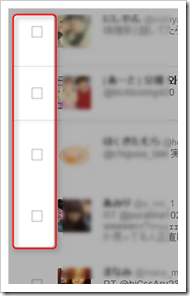
どうしてもこれは面倒!もっとガッツリ解除したい!という人はこちらの方法がオススメです。
メニューバーにある「Overview」をクリックしてください。
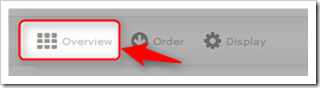
すると、このようにアイコンがズラリと並びます。
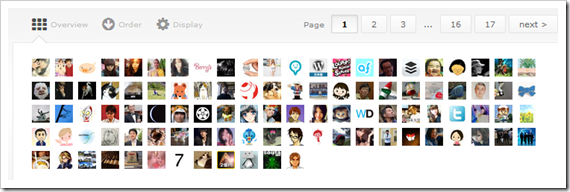
そこで範囲選択を行います。ドラックで選択したいアイコンを囲みます。すると、このように一括で選択が可能です。
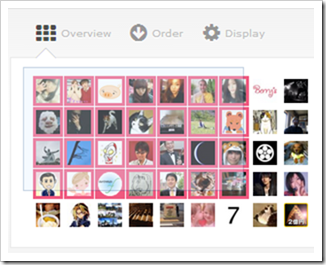
選択が完了したら、右サイドバーにある「Unfollow Later」をクリックします。この画面の「11」は選択した数です。
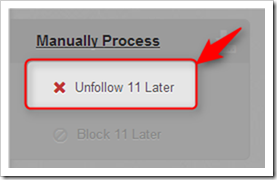
すると、選択されたアカウントがズラリと並びますから、そこで一つ一つアンフォローすることが出来ます。
これでフォロー解除が簡単に行えますね。
(※以前は一括選択⇒一括解除が行えたようですが、今は一括選択のみ可能となり、解除は一つ一つ手作業で行う必要があります)
その他の選択の仕方1「プロフィール画像未設定アカウントだけを表示する」
「No Profile Image」を選択することでプロフィール画像未設定アカウントだけを表示することも可能です。
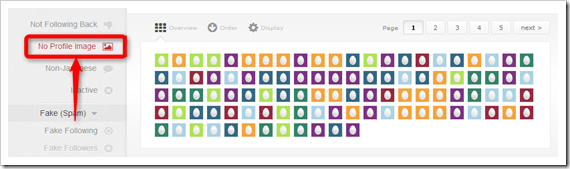
その他の選択の仕方2「外国語アカウントだけを表示する」
「Non-Japanese」を選択することで外国語アカウントだけを表示することも出来ます。
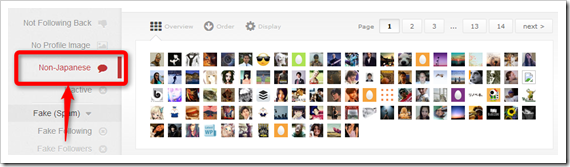
その他の選択の仕方3「活動していないアカウントだけを表示する」
「Inactive」を選択することで30日以上活動していないアカウントを表示することも出来ます。
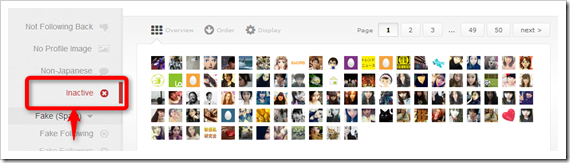
※注意:上記3つで表示されたアカウントはフォロー返しをしてくれているアカウントが含まれています。ですので、これら表示されたからといっても一括アンフォローはしない方が良いです。
一括アンフォローでアカウントは凍結されないのか?
こういうツールを使った場合に注意しなければいけないのが、ツイッターの規約違反です。ツイッターでは、
- 短時間で大量のユーザーをフォローした場合
- 短時間でいわゆる自動処理で大量のユーザーをフォロー、アンフォローした場合
- フォロワー獲得やプロフィールへの誘導を目的に、繰り返しフォローとアンフォローを繰り返した場合
- フォローしている数に対しフォロワーの数が極端に少ない場合
と記載があるので、大量のアンフォローを短時間で行った場合、アカウント凍結に至る可能性が非常に高いです。ですので、バランスを考えてフォロー解除することをオススメします。
一説によると、100アンフォローまではOKで、1回50アンフォローとして、1日2回行うのがベストだという記述を見つけましたが、公式ではありません。ですのであくまで参考程度にして、自己判断での利用をオススメします。
ちなみにアフィリエイトJAPANでは超ローリスク運用がお好みなので、1日40~50アンフォローまでと決めて活用しています。
まとめ
ManageFlitterは積極的に活用していきましょう。特にアカウント作成したばかりの人は積極的に活用した方がフォロワーを増加させやすいです。最近フォロワー数よりもフォロー数の方が多いという方にもオススメです。色々試してみて下さい。







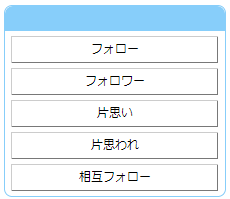
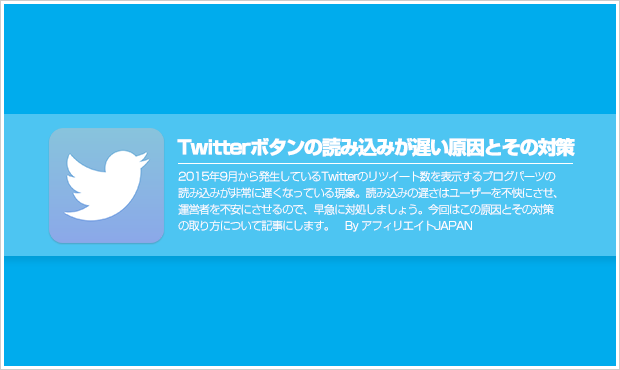


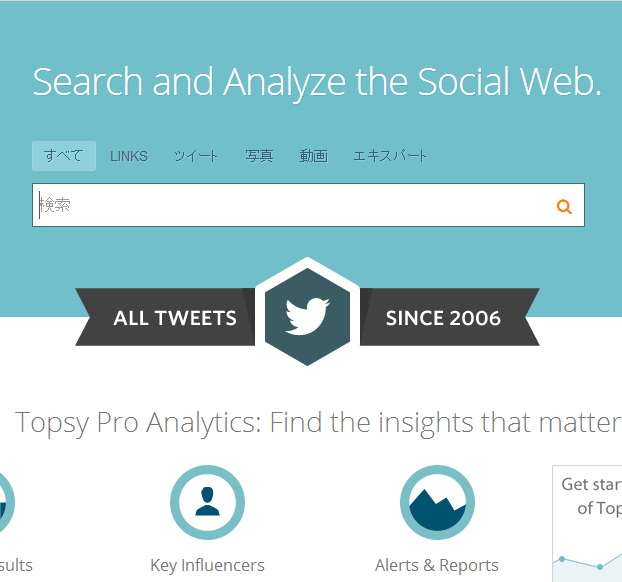












使ってると、Proにアップグレードしないかぎり、一日に20アカウントまでしかアンフォローできなくなります。Unfollow機能目当てで使うには、あんまりオススメしません。
なるほど、これは仕様が変わったんですね。連絡ありがとうございます。
後日記事の修正をかけさせていただきます!